华硕老款路由器Web界面中有一个选项来更新
路由器是家庭Internet设置中最重要的部分,也可能是最易受攻击的设备。安全研究人员发现了市场上一些最受欢迎的路由器的缺陷,但是家庭用户更新路由器固件或升级设备的速度并不快。


当前的路由器制造商并不总是容易地更新内部组件,并且很少自动更新路由器固件。即使只是访问路由器的Web界面,您也需要使用神秘的IP地址,用户名和密码。您可能需要手动下载软件。您可能需要看一下路由器背面并阅读详细信息,并记住序列号才能配合使用。
简而言之,更新路由器固件很麻烦,但是您必须这样做。尽管我们无法提供有关如何更新每个制造商的每种型号的具体说明,但在这里我们为您提供简单的说明。这些说明可以帮助您更新路由器固件。至少它将告诉您如何更详细地进行操作。更新步骤,现在让我们看一下。
华硕
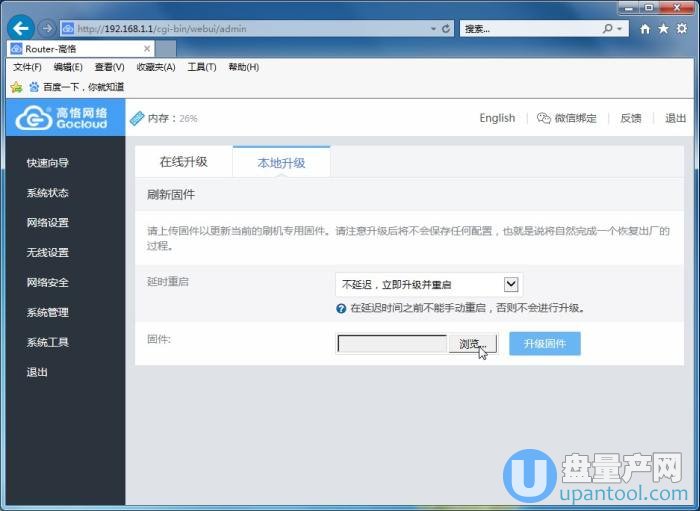
较新的ASUS路由器可能在Web界面中具有更新路由器固件的选项。如果是较旧的ASUS路由器,请首先访问ASUS网站,单击支持-单击消费者-搜索您的路由器(请注意:ASUS搜索非常非常特殊,不允许有任何空格或连字符)。
到达产品页面时,单击“支持和驱动程序及工具”以选择您的操作系统,向下滚动到固件并下载最新版本,下载完成后将其解压缩。


在连接到路由器本地网络的Web浏览器中,在URL字段中输入“ 192.168.1.1”并访问路由器的界面(如果未指定用户名和密码,则它们两者都是“管理员”)。
转到配置页面,选择固件版本,上传解压缩的文件,然后安装和更新路由器。华硕还建议您在安装完成后通过按住路由器底部的重置按钮5秒钟重新启动路由器。
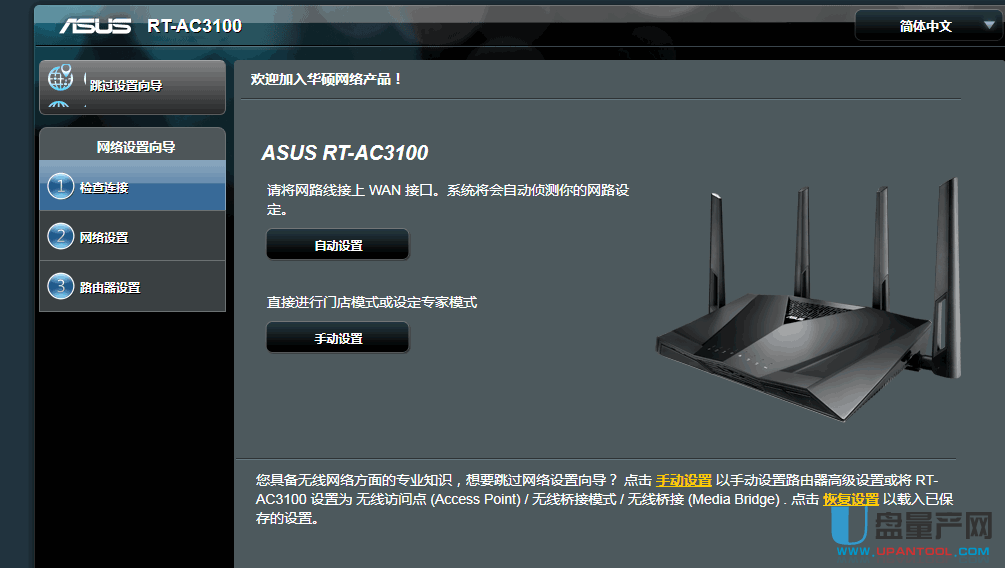
D-Link
到目前为止,D-Link路由器已经是公众熟知的路由器,因此D-Link路由器保持固件更新同等重要,也是最有益的,比其他路由器更新更重要。好消息是,更新D-Link路由器非常简单,并且需要一些简单的手动输入。


首先,请确保您与路由器位于同一网络上,然后在Web浏览器中输入dlinkrouter.local或在“ 192.168.0.1”中输入密码(如果您没有无需设置密码,只需将其保留为空白)并登录。进入界面后,依次单击管理,升级和“检查新固件”按钮,路由器将自动对其进行处理。
Linksys
较新的Linksys路由器会自动更新其固件,但不会再次检查。要访问Linksys界面,请在路由器设置下的Web浏览器中输入或“ 192.168.1.1”,然后单击“连接”。


从此处,确保您位于“基本”选项卡(它是最左侧的选项卡;默认情况下应位于该选项卡)固件更新将是您在屏幕右侧看到的第一个选项,只需单击“检查”即可。进行更新。您也可以设置启用自动固件更新,这是我们建议的。
美国网件(Netgear America)
某些Netgear路由器提供自动固件更新,但大多数不提供。幸运的是,您只需花费几分钟即可自行更新路由器。只要记住要定期更新路由器固件即可。
打开网络浏览器,然后输入或“ 192.168.1.1”输入用户名和密码(某些较早的型号没有用户名),然后单击“高级”选项。屏幕顶部的“网卡”,然后从左侧菜单中选择“管理”并更新路由器。从那里,只需单击“检查”按钮,您的路由器就会刷新Netgear的服务器以进行升级。如果您的用户名和密码是出厂默认设置,则可以在更新完成后立即对其进行更改。
本文来自本站,转载请注明本文网址:
http://www.pc-fly.com/a/tongxingongju/article-355199-1.html
……